728x90
반응형
GIF 파일을 MP4로 변경하면 파일 크기가 상당히 줄어든다. 이를 통해 서버 스토리지 사용량과 트래픽을 절약할 수 있다. 라이믹스는 GIF 파일을 MP4 파일로 변경하는 기능을 기본 제공한다. 라이믹스 관리자 화면으로 가면 이 기능을 활성화할 수 있으며 이 기능을 이용하기 위해서는 FFmpeg가 해당 서버에 설치가 되어 있어야 한다.
1. FFmpeg 설치
먼저 FFmpeg를 다운받아서 압축 해제 한다. 운영체제는 리눅스와 윈도우, 맥 모두 지원하니 적절한 버전을 다운로드 한다. 아래의 주소로 가면 아래의 사진처럼 화면이 나타나며 해당 운영체제에 맞는 이미지를 클릭하면 다운로드가 진행된다.
FFmpeg 다운로드 주소: https://www.ffmpeg.org/download.html#build-windows
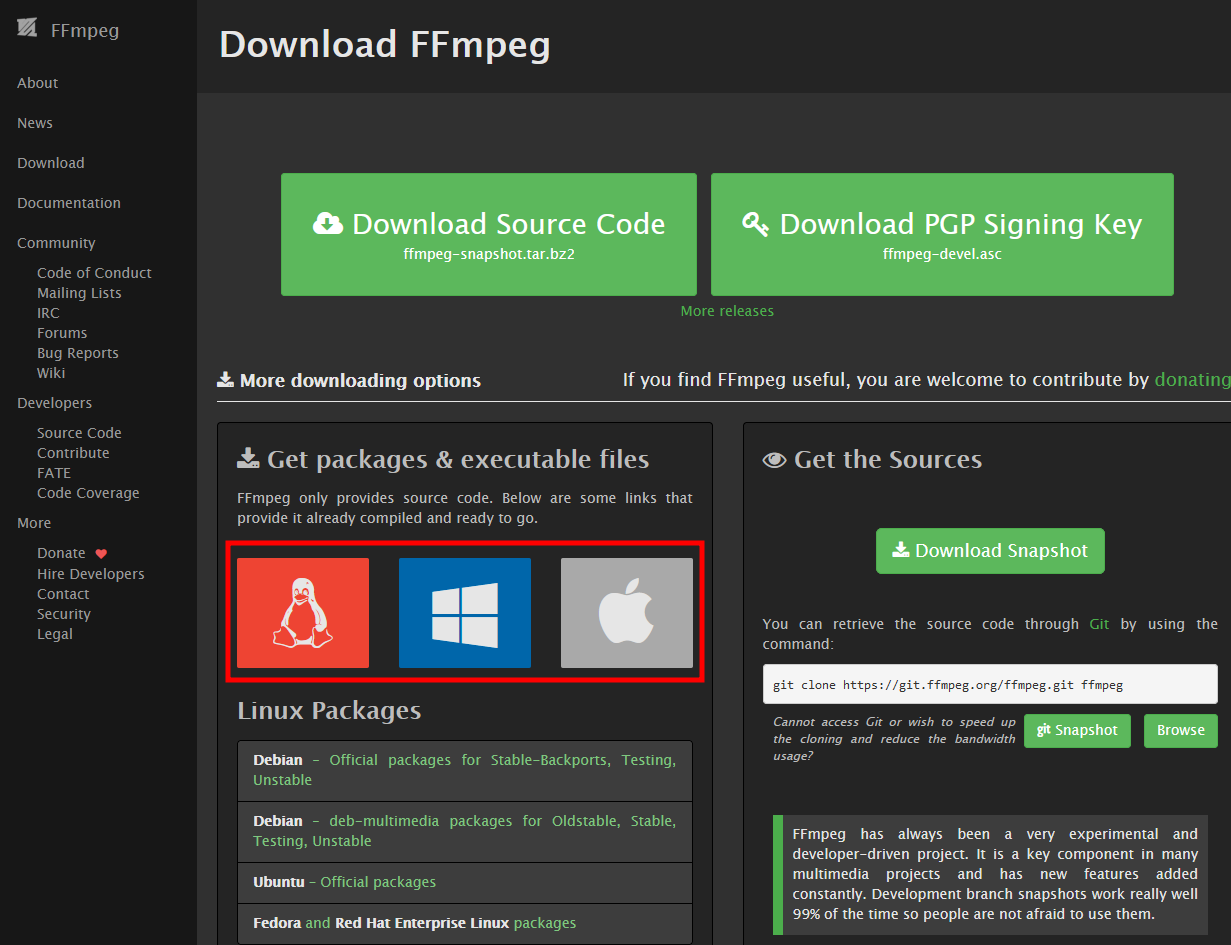
2. FFmpeg 설정
'관리자 대시보'드 → '콘텐츠' → '파일' → '파일 업로드 설정' → 'FFmpeg' 로 이동하면 아래의 사진과 같은 화면이 나타난다. 이 중 'FFmpeg 경로'와 'FFprobe 경로'에 압축해제한 FFmpeg 파일의 경로를 입력한다.
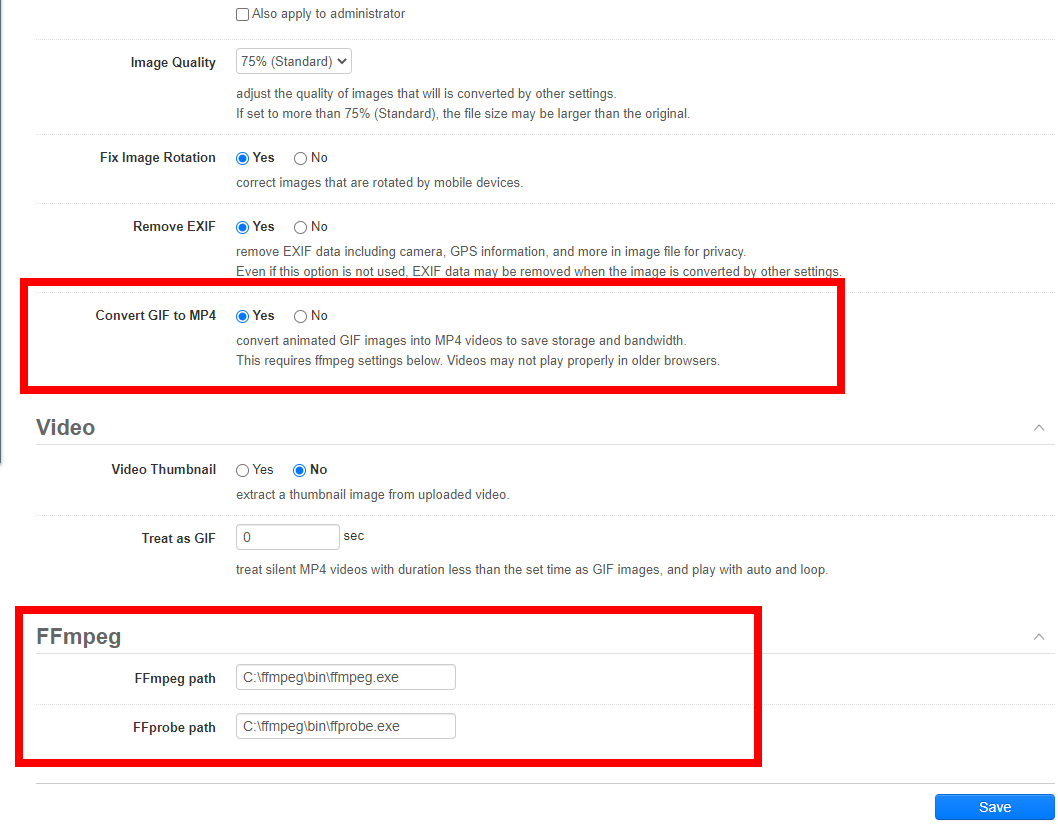

3. GIF 변환 기능 활성화
FFmpeg 설정이 완료되면 위의 사진처럼 'Convert GIF to MP4' 기능이 활성화가능하다.
728x90
반응형
'CMS(Content Management System) > XE 1, 라이믹스(Rhymix)' 카테고리의 다른 글
| [라이믹스(XE1)] 이메일 인증 제목과 내용 변경하는 방법 (0) | 2023.03.07 |
|---|---|
| [라이믹스] IIS+PHP 환경에서 업로드 권한 처리 (0) | 2023.03.06 |
| 라이믹스(Rhymix) 카카오톡 오픈채팅방 안내 (0) | 2023.01.11 |
| 라이믹스(XE1) 문서 제목을 SQL로 일괄 변경하기 (0) | 2022.06.06 |
| 라이믹스(XE1)에서 신규 문서 아이콘 시간 설정하기 (0) | 2021.05.19 |



댓글